今天給大家帶來怎樣製作火焰字體?,火焰字體製作的方法有哪些?,讓您輕鬆解決問題。
具體方法如下:
1打開軟件,然後要新建一個黑色為背景的畫布。首先要把前景色設置為白色,而背景色設置為黑色,然後點擊菜單欄上的“文件”點擊“新建”。再彈出的新建窗口中,寬度和高度可以根據你自己喜歡的尺寸來設置,也可以設置成寬度為500,高度為400。而背景內容要選擇“背景色”。別忘了點擊“確定”哦。
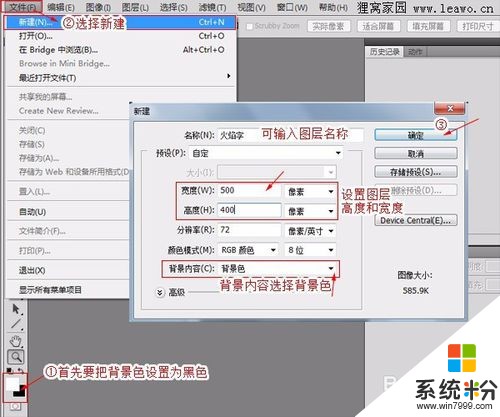 2
2新建了一個黑色畫布之後,就可以在左側的工具欄裏點擊選擇“橫排文字工具”,字體顏色設置為白色的,然後在黑色畫麵的下方位置上點擊一下並輸入文字內容,接著就可以設置字體還有字體大小。
 3
3然後按住Ctrl+Alt+Shift+E鍵,右下方的圖層麵板裏就會得到一個新的圖層1了。接著在菜單欄上點擊“圖像”-“圖像旋轉”-“90度(順時針)”。

 4
4旋轉了90度之後的效果如下圖:
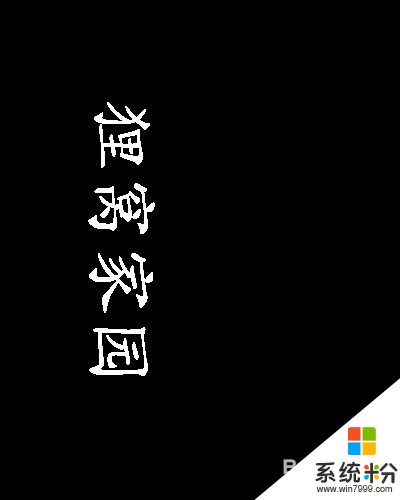 5
5接著在菜單欄上點擊“濾鏡”選擇“風格化”選擇“風”。在彈出的設置窗口裏,設置方法為“風”,方向為“從左”。(這個操作要重複操作3次效果才會明顯)
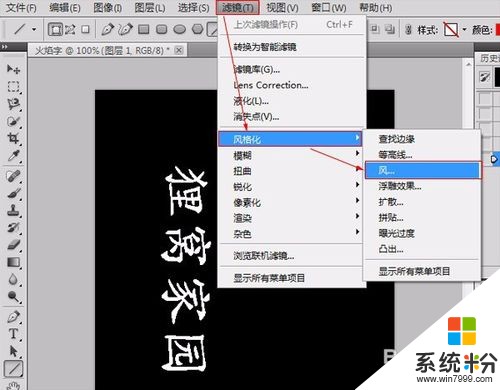
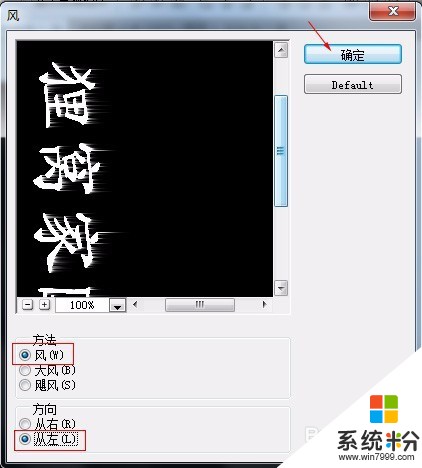 6
6上麵的連續操作了三次之後,就能夠得到下圖中的效果。
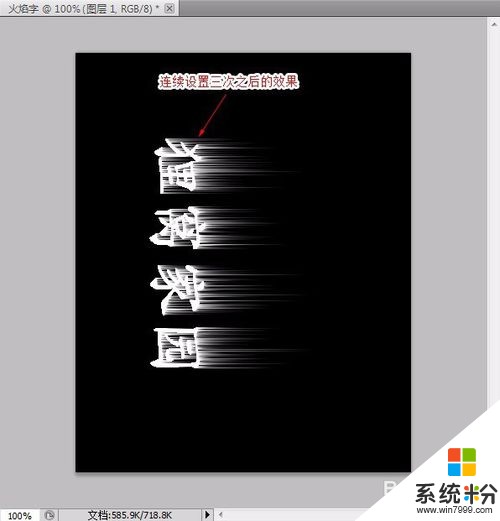 7
7設置好風的效果後,要把文字旋轉回來。在菜單欄上點擊“圖像”-“圖像旋轉”-“90度(逆時針)”。圖片就旋轉回來了。在菜單欄上點擊“濾鏡”選擇“模糊”選擇“高斯模糊”效果。
 8
8將高斯模糊的半徑設置為“4”像素,然後點擊“確定”。
 9
9接下來我們要給文字上顏色了,還是選擇菜單欄上的“圖像”-“調整”-“色相/飽和度”。注意勾選“著色”,將色相調節為“40”,飽和度調節成“100”,點擊確定之後圖像就調節成了火焰的黃色。
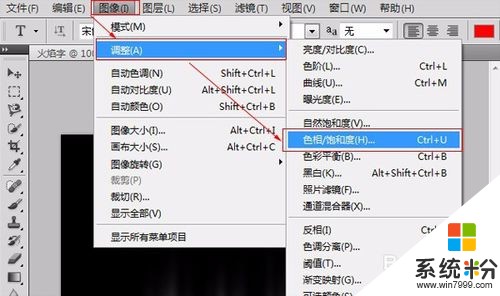
 10
10接下來要在圖層麵板中,點擊圖層1然後按住Ctrl+J複製圖層1,然後還是選擇“圖像”-“調整”-“色相/飽和度”或者是按Ctrl+U調色相/飽和度,再次如圖將色相調節為“-40”,點擊確定之後圖像就調節成了火焰的紅色了。
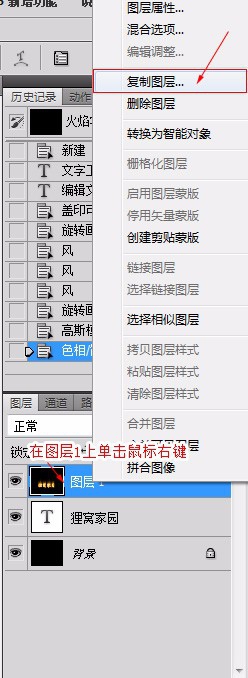
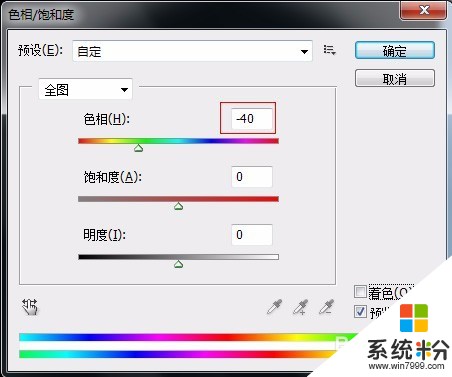 11
11在右下角的圖層麵板裏將紅色文字的圖層也就是圖層1副本的模式改為“顏色減淡”(這裏可以根據自己的喜好改為其它模式,自己可以多試試),這時黃色和紅色就融合在一起了。
 12
12再次按住Ctrl+Alt+Shift+E鍵蓋印得到新的圖層2。
 13
13接下來選擇“濾鏡”-“液化”,使用“向前變形工具”、“膨脹工具”、“褶皺工具”等調節火苗,使其扭曲接近真實火焰(調節時注意根據情況調節畫筆的大小和壓力)。
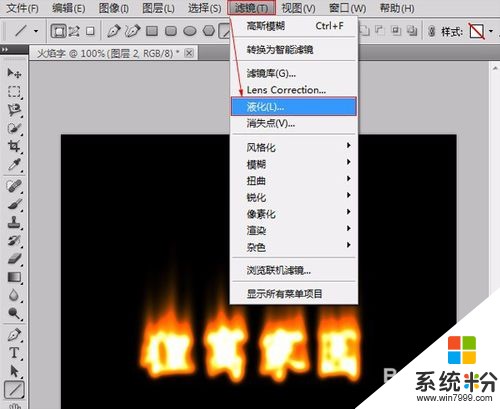
 14
14火焰弄好以後,點擊狸窩家園文字圖層,按住Ctrl+J複製該圖層,然後就得到了狸窩家園 副本圖層,把這個副本圖層按住移動到圖層頂部。
 15
15然後把該副本圖層裏的文字顏色設置為黑色,選中字體設置顏色。然後點擊圖層麵板下麵的“添加蒙版”按鈕,接著再把前景色改成黑色,背景色改成白色。
 16
16點擊左側的工具欄裏的“漸變工具”,在上麵選擇“”然後選擇黑白漸變。然後在文字上,從上往下的方向拉出黑白漸變的效果,如下圖所示:
 17
17還是再次按住Ctrl+Alt+Shift+E鍵蓋印得到新的圖層3。這時候要把圖層混合模式選擇為“濾色”。
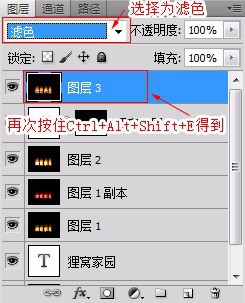 18
18然後火焰字體製作的效果就完成了,現在可以把字體保存為圖片了。點擊“文件”選擇“存儲為web和設備所用格式”保存為JEPG格式,點擊“確定”就保存好了!
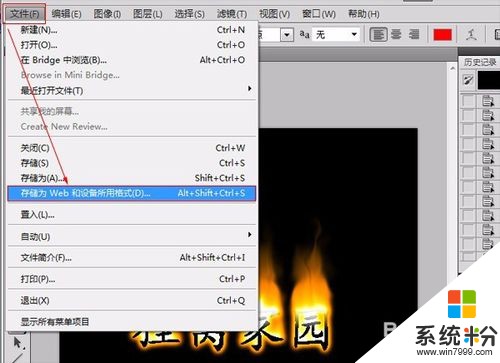
以上就是怎樣製作火焰字體?,火焰字體製作的方法有哪些?教程,希望本文中能幫您解決問題。
電腦軟件相關教程